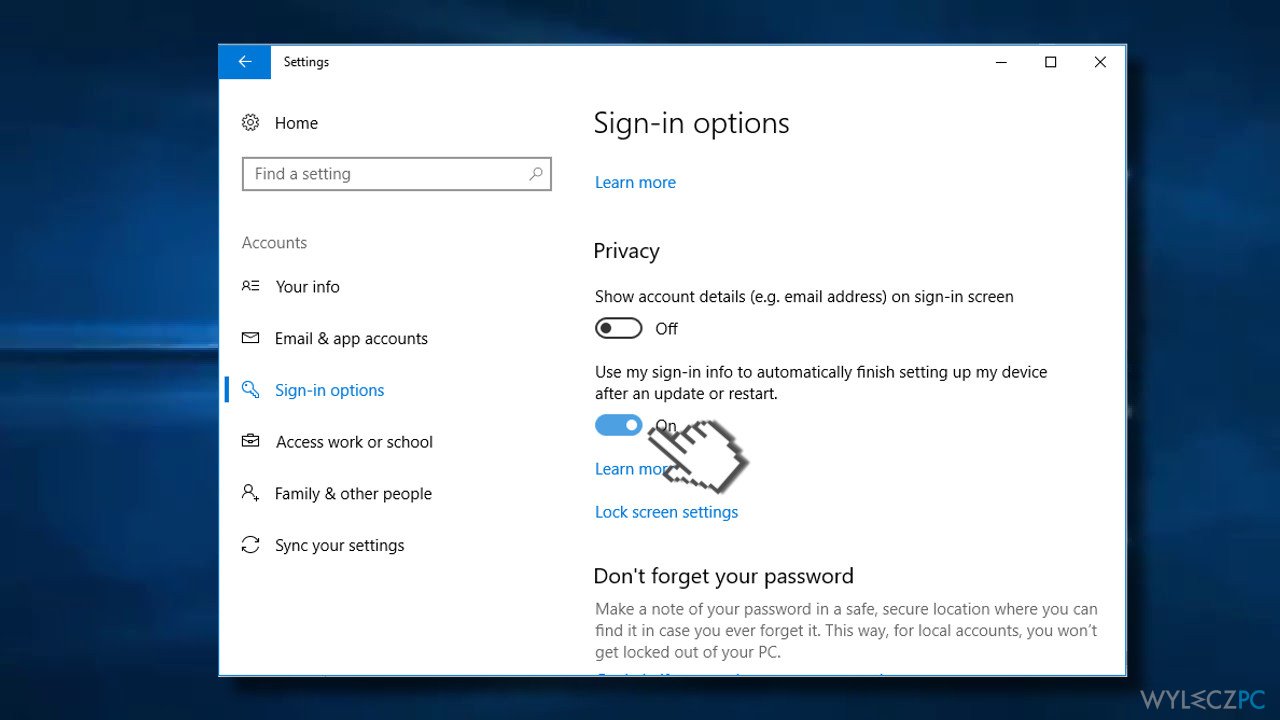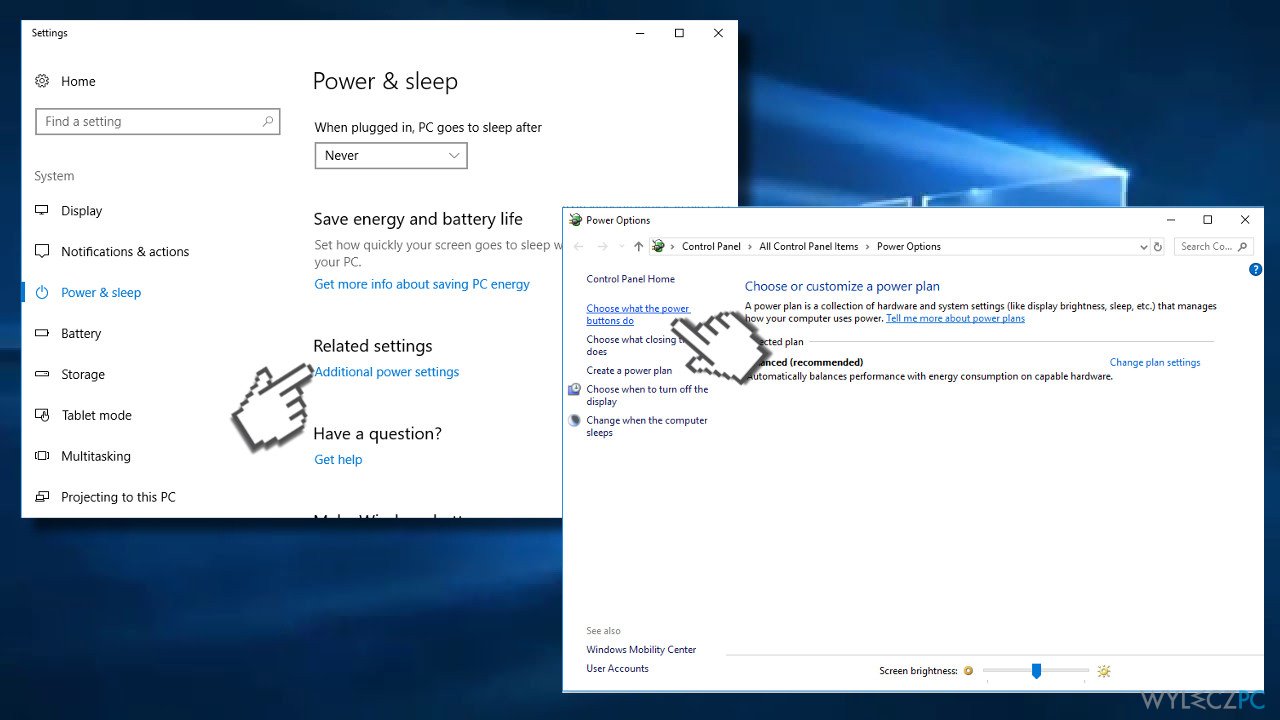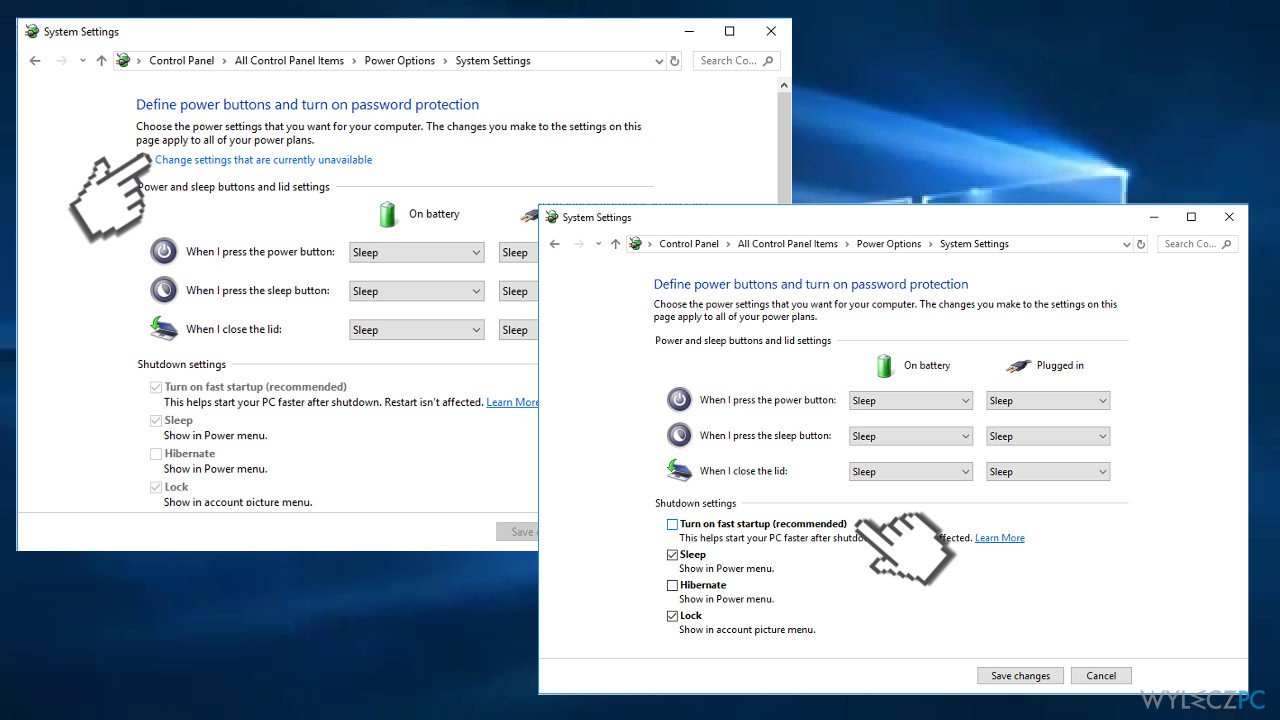Pytanie
Problem: Jak naprawić błąd logowania ''Nieprawidłowa nazwa użytkownika lub hasło''?
Za każdym razem, gdy uruchamiam mój komputer, czy to po uśpieniu czy uruchamiając go ponownie, dostaję komunikat o błędzie ''Inny użytkownik. Nieprawidłowa nazwa użytkownika lub hasło''. Moja prawidłowa nazwa użytkownika już jest w polu logowania, ale muszę wprowadzić ją ponownie, by móc kontynuować.
Chociaż nie jest to największa niedogodność na świecie, to jest to dość irytujące i chciałbym pozbyć się problemu z dwukrotnym logowaniem. Dzięki za wszelką pomoc!
Rozwiązany problem
''Nieprawidłowa nazwa użytkownika lub hasło'' to bug, który pojawił się wraz z wydaniem systemu Windows 10 V1709, znanego także jako Fall Creators Update. Problem ten często jest określany jako błąd ''dwukrotnego logowania'' , ponieważ pojawia się na ekranie logowania po wybudzeniu systemu ze stanu uśpienia lub po jego ponownym uruchomieniu.
Chociaż użytkownik wprowadza prawidłowe dane logowania, to otrzymuje informację ''Nieprawidłowa nazwa użytkownika lub hasło'' i musi ponownie wprowadzić nazwę użytkownika i hasło. Ten problem występuje w wersji Windows 10 V1709 i najczęściej dotyka komputerów, na których starsze wersje zostały zaktualizowane do najnowszej wersji systemu Windows 10 .
Ludzie otrzymują informację ''Nieprawidłowa nazwa użytkownika lub hasło'' jeszcze przed ekranem powitalnym. Może pojawić się ona nawet wtedy, gdy użytkownik nie próbował jeszcze wprowadzić nazwy użytkownika lub hasła. Wprowadzenie danych logowania użytkownika po raz drugi lub odrzucenie błędu ''Nieprawidłowa nazwa użytkownika lub hasło'' i wprowadzenie hasła oraz nazwy użytkownika na nowo zazwyczaj zapewnia dostęp do pulpitu.
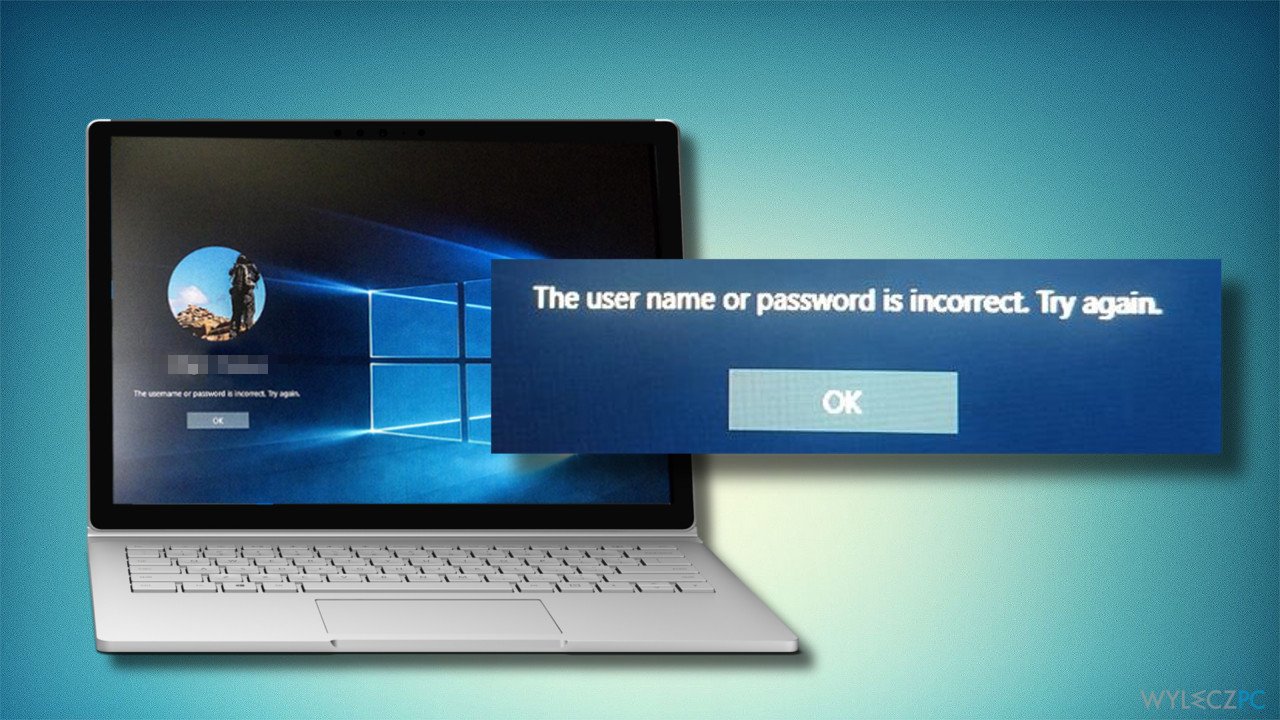
Pojawiający się dwukrotnie ekran logowania w Fall Creators Update wraz z powiadomieniem ''Nieprawidłowa nazwa użytkownika lub hasło'' nie są najgorszym błędem w Windows 10. Jednak jest to zbyt irytujące, by to ignorować. Wiele osób zgłaszało, że wraz z ekranem logowania pojawiającym się dwukrotnie, Windows 10 automatycznie loguje użytkowników po każdym ponownym uruchomieniu komputera. Innymi słowy, jeśli jesteś Użytkownikiem1 i ponownie uruchomisz swój komputer jako Użytkownik1, to może się okazać, że nieoczekiwanie zostałeś zalogowany jako Użytkownik2.
Microsoft został poinformowany o tym błędzie i już go potwierdził, więc spodziewamy się, że nadchodzące Aktualizacje zbiorcze całkowicie naprawią błąd ''Nieprawidłowa nazwa użytkownika lub hasło''. Zanim się to stanie, możesz naprawić problem manualnie.
Według entuzjastów systemu Windows, ''Nieprawidłowa nazwa użytkownika lub hasło'' na ekranie logowania pojawia się z powodu uruchomionej opcji ''Użyj moich informacji logowania, aby automatycznie kończyć konfigurowanie mojego urządzenia po aktualizacji lub ponownym uruchomieniu''. Jeśli na twoim komputerze jest ona wyłączona, to powinieneś spróbować wyłączyć Szybkie uruchamianie lub sprawdzić system pod kątem obecności malware.
Wyłącz opcję ''Użyj moich informacji logowania, aby automatycznie kończyć konfigurowanie mojego urządzenia''
- Wciśnij klawisz Windows + I i przejdź do Aktualizacja i zabezpieczenia.
-
Otwórz sekcję Windows Update i kliknij Opcje zaawansowane.
-
Wyłącz ustawienie Użyj moich informacji logowania, by naprawić problem(y).
-
Następnie otwórz główne okno Ustawień i wybierz Konta.
-
Otwórz Opcje logowania i kliknij na Prywatność po lewej stronie.
-
Wyłącz ustawienie Użyj moich informacji logowania, aby automatycznie kończyć konfigurowanie mojego urządzenia po aktualizacji lub ponownym uruchomieniu.

-
Na koniec uruchom ponownie system.
Wyłącz Szybkie uruchamianie
Ta opcja skraca czas wymagany do pełnego uruchomienia na komputerze systemu operacyjnego. Jednak często ta funkcja powoduje alternatywne problemy. Wyłącz ją w następujący sposób:
- Kliknij przycisk start i wpisz zasilanie. Wejdź w ustawienia Zasilanie i uśpienie.
-
W nowo otwartym oknie w prawym górnym rogu wejdź w Dodatkowe ustawienia zasilania.
-
Następnie przejdź do opcji Zmień działanie przycisku zasilania.

-
Gdy przejdziesz do kolejnego okna, zobaczysz, że opcja Szybkiego uruchamiania jest domyślnie wyłączona. Aby dostosować to ustawienie, kliknij na opcję Zmień ustawienia, które są obecnie niedostępne.
-
Następnie będziesz w stanie usunąć zaznaczenie z Szybkiego uruchamiania. Zastosuj tę modyfikację wybierając Zapisz zmiany.

Sprawdź, czy nie ma złośliwego oprogramowania
Problemy z logowaniem mogą być również wywoływane przez malware. Dlatego też, jeśli powyższe dwie metody nie pomogły, przeprowadź pełne skanowanie systemu za pomocą profesjonalnego narzędzia anty-malware. Nasza rekomendacja to FortectMac Washing Machine X9. To narzędzie do optymalizacji komputera jest w stanie naprawić różne problemy z systemem Windows. Poza tym posiada ono silnik skanowania Avira Antivir, więc możne również znajdować oraz usuwać malware i wirusy.
Napraw automatycznie wszystkie problemy
Zespół wyleczpc.pl robi wszystko, by pomóc swoim użytkownikom rozwiązywać problemy z ich komputerami. Jeśli nie chcesz korzystać z ręcznych metod eliminacji problemów, skorzystaj z automatycznego oprogramowani. Wszystkie poniższe aplikacje zostały przetestowane i są polecane przez naszych fachowców. Lista tych narzędzi znajsuje się poniżej:
Chroń swoją prywatność w Internecie z pomocą klienta VPN
Gdy mowa o prywatności użytkowników, VPN ma kluczowe znaczenie. Narzędzia do śledzenia online, takie jak pliki cookie, mogą być wykorzystywane nie tylko przez platformy mediów społecznościowych i inne strony internetowe, ale także przez twojego dostawcę usług internetowych i rząd. Nawet jeśli zastosujesz najbezpieczniejsze ustawienia za pośrednictwem swojej przeglądarki internetowej, wciąż możesz być śledzony poprzez aplikacje połączone z Internetem. Poza tym przeglądarki nastawione na prywatność, takie jak Tor, nie są wyborem optymalnym ze względu na zmniejszoną prędkość połączenia. Najlepszym rozwiązaniem dla zachowania całkowitej prywatności jest Private Internet Access – bądź anonimowy i bezpieczny w sieci.
Narzędzia do odzyskiwania danych mogą zapobiec trwałej utracie plików
Oprogramowanie do odzyskiwania danych jest jedną z opcji, która może pomóc ci przywrócić twoje pliki. Kiedy usuniesz plik, nie rozpływa się on w powietrzu – pozostaje w systemie, dopóki nie zostaną nadpisane żadne dodatkowe dane. Data Recovery Pro to oprogramowanie do odzyskiwania, które wyszukuje kopie usuniętych plików na dysku twardym. Korzystając z tego narzędzia możesz zapobiec utracie cennych dokumentów, pracy domowej, osobistych zdjęć i innych ważnych plików.